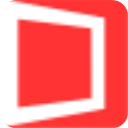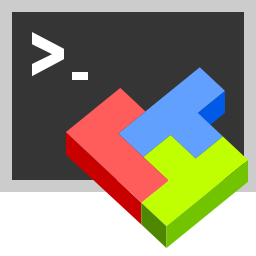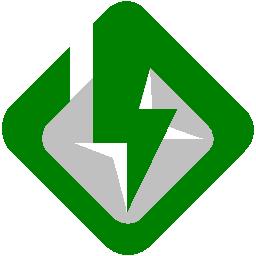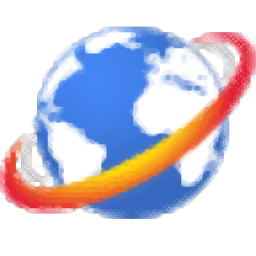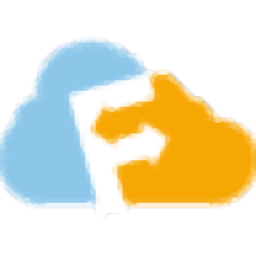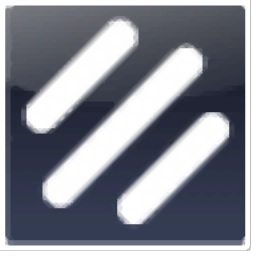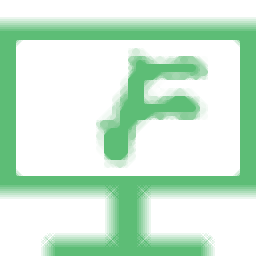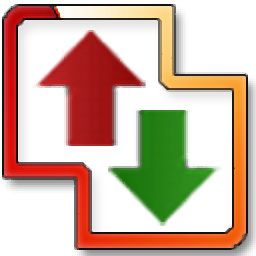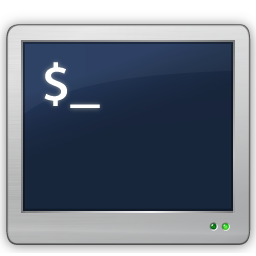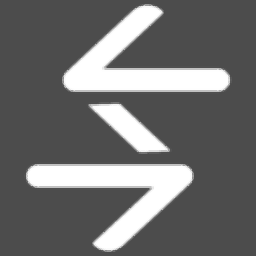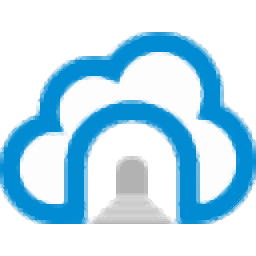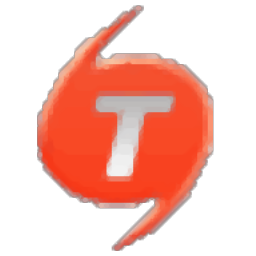
TurboFTP Server(ftp服务器)
v3.72 官方版大小:11.1 MB更新:2023/06/30
类别:ftp工具系统:WinAll
分类分类
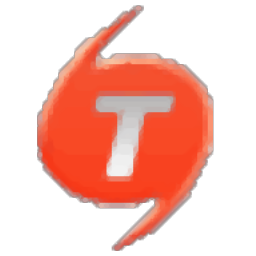
大小:11.1 MB更新:2023/06/30
类别:ftp工具系统:WinAll
TurboFTP
Server提供文件传输服务器,如果你需要配置服务器就可以下载这款软件使用,结合Turboftp软件就可以快速连接到服务器,从而开始传输数据,软件界面很简单,启动主程序就可以在左侧区域配置的服务目录树,右侧的配置面板根据服务目录树中的选择而有所不同,“服务目录”窗口以树状视图显示服务器和域,在本地计算机上运行的服务器将始终显示在树状视图中,您可以直接在软件上添加新的服务器,选择服务器组节点后,单击添加服务器命令以弹出服务器向导,也可以在软件新建服务器组,添加域,设置SSH密钥,需要就下载吧!
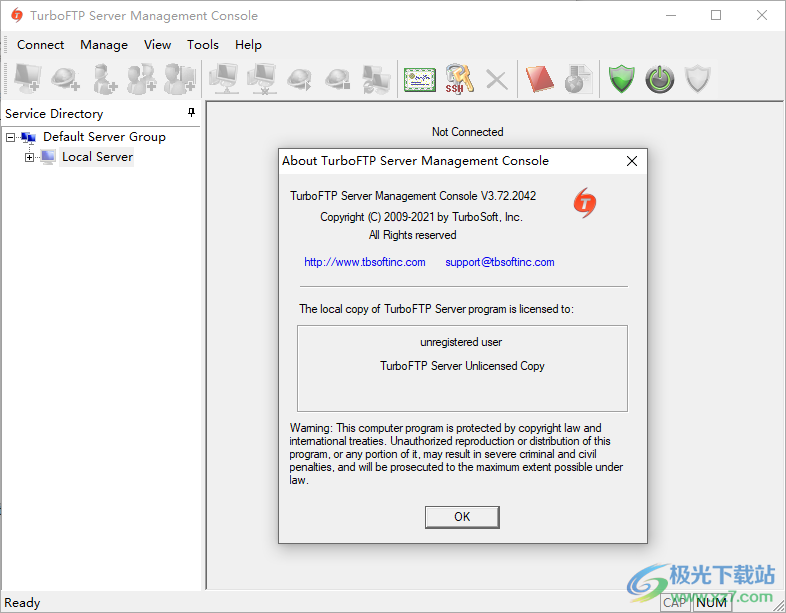
TurboFTP服务器概述
TurboFTP服务器是一款运行在Windows平台上的高性能、安全、可扩展和管理友好的文件传输服务器。使用它,您可以轻松设置一个安全的文件传输服务器,该服务器提供常规FTP、基于SSL/TLS的FTP、HTTP/S和基于SSH的SFTP服务,并具有虚拟域、高级目录访问控制、虚拟文件夹、IP访问控制、灵活的身份验证选项和许多其他功能。
支持的平台
Windows2000、WindowsXP、WindowsVista、Windows7、Windows10、WindowsServer2003、WindowsServer2008、WindowsServer2008R2、WindowsServer2012、WindowsServer2012R2、WindowsServer 2016。
主要功能概述
细粒度连接访问控制
提供了一套广泛的选项来控制域和用户级别的服务器连接,包括最大连接数、每个IP/用户的最大连接数,最大登录失败次数、最大连接时间、会话空闲超时、传输超时、登录时间限制等。
虚拟域
TurboFTP服务器可以在一台物理主机上运行多个虚拟域。
虚拟文件夹
您可以将任何本地文件夹路径映射到虚拟服务器文件夹。
虚拟文件系统
TuroFTP服务器允许您使用清晰的单一层次结构视图管理服务器的整个虚拟文件系统。虚拟文件系统可通过虚拟文件夹进行扩展。用户的主文件夹可能被“chroot监禁”。
用户类
用户类用于设置对一组用户的连接访问控制,而“组”的概念仅用于目录访问控制。
FIPS 140-2合规性
FIPS 140-2模式可以在TurboFTP Server Professional及以上版本中启用。TurboFTP服务器使用嵌入式FIPS 140-2验证加密模块(证书#1051),该模块根据FIPS 1402实施指南第G.5节的指导原则在支持的Windows平台上运行。
FTP/FTPS协议
支持具有工业级加密功能的显式和隐式SSL/TLS,包括256位AES加密。支持MD4、MD5、SHA-1 OTP方案和实时MODE-Z压缩。
HTTP/S
支持HTTP和HTTPS协议。提供一个Web界面,用户可以在其中登录以使用任何现代浏览器访问文件和文件夹。特别适合下载和上传文件。
SSH上的SFTP
允许您选择SSH密钥交换算法、密码、压缩算法和MAC算法。
SSL证书和SSH主机密钥向导
您可以在管理控制台中使用快速简单的向导为FTPS服务创建SSL证书,为SFTP服务创建SSH主机密钥对。
身份验证选项
除了内置的身份验证方法外,TurboFTP服务器还支持ODBC、NTLM、LDAP和Active Directory的外部身份验证。
IP访问控制
IP筛选器可以应用于域和用户级别。
配额、带宽限制和传输速度限制
您可以在不同的时间间隔控制用户或用户类的下载和上传带宽使用情况。您可以在域和用户级别限制下载和上传的传输速率。
实时监控服务器和域状态
在TurboFTP服务器管理控制台中,您可以监控连接用户的活动(IP、连接时间、命令),并查看总体域读取时间性能图,该图显示了用户数量、总体下载和上传速率。
远程管理
使用TurboFTP服务器管理控制台,您可以通过受SSL/TLS保护的安全通道连接到远程TurboFTP Server守护进程,并远程管理服务器。
可配置的管理员权限
可以创建多个管理员,并授予其在指定域上的权限。
广泛的日志记录选项
TurboFTP服务器可以配置为以W3C扩展日志格式或NCSA通用日志格式创建日志。可以根据时间或日志文件大小定期轮换日志。
支持多种安全文件传输协议(FTPS/SFTP/SCP/HTTPS/WebDAV)
使用 SSL/TLS 或 SSH(安全外壳)保护传输中的数据。您可以使用兼容的 FTP 客户端、Linux SSH 命令或任何现代 Web 浏览器安全地访问文件。服务器可以在 FIPS 140-2 模式下运行。“免费 FTP 服务器”选项允许安全 FTP 和最多 50 个并发连接。

快速安全的网页用户界面
Web UI 提供了一个友好的界面来访问您的文件。它允许您通过网络链接或电子邮件临时共享文件或文件夹。Web UI 登录采用摘要式身份验证,浏览器控制台日志中不显示纯密码或通过网络传输。它还支持OTP或基于电子邮件的双因素身份验证。
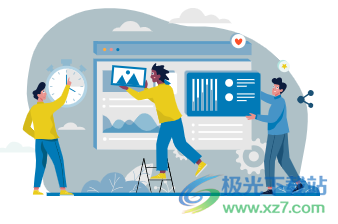
网络DAV和协作
TurboFTP还支持基于HTTP / S的WebDAV协议(符合Class 1,2),该协议将其文件传输和管理服务开放给无处不在的操作系统安装,这些操作系统支持本机WebDAV:Windows与资源管理器,macOS与Finder,Linux与文件等。它支持文件锁定,并允许与MS office等进行协作创作。

简单快速的部署
添加域向导可帮助您在五分钟内启动并运行私有、安全的文件云。无需安装依赖项或设置数据库(产品具有内置数据库)。

1、将TurboFTP Server软件安装到电脑,点击下一步
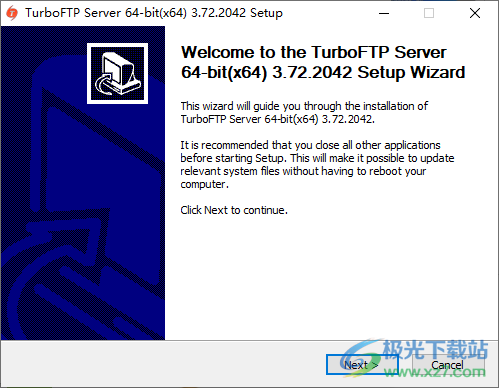
2、打开软件可以连接本地服务器,输入主机地址,输入用户账号
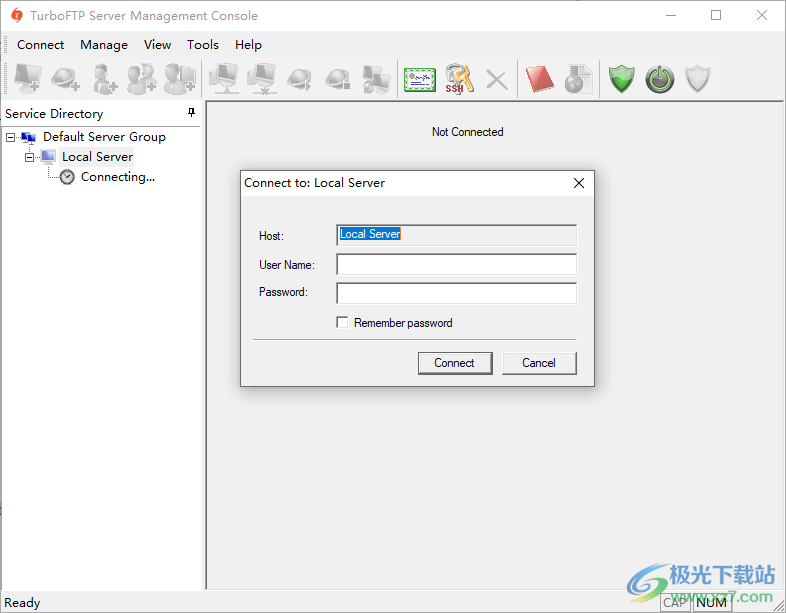
3、添加服务器、添加服务器组、添加域向导、添加组向导、添加用户向导、添加用户类
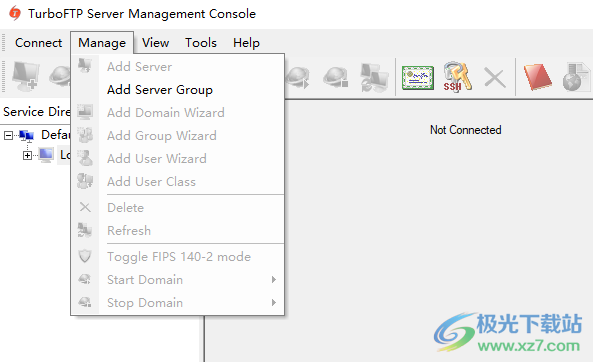
4、工具栏、状态栏、打开域日志、打开域SSH日志、打开服务器日志、打开本地配置文件
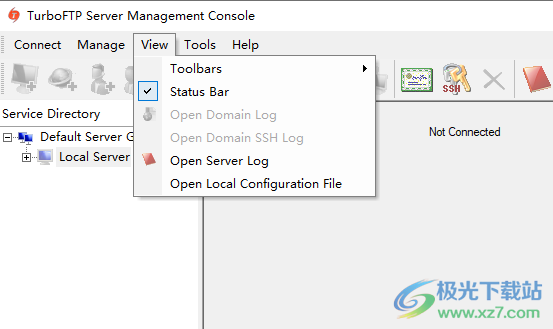
5、SSH密钥生成向导、SSL证书创建向导、本地服务经理、添加到Windows防火墙例外列表
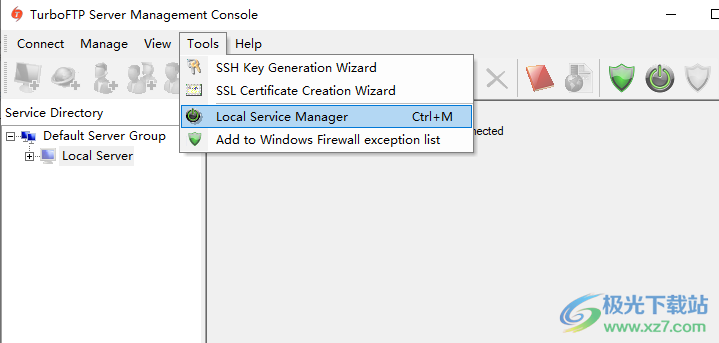
6、帮助界面,点击Contents and Index就可以打开官方的帮助文档
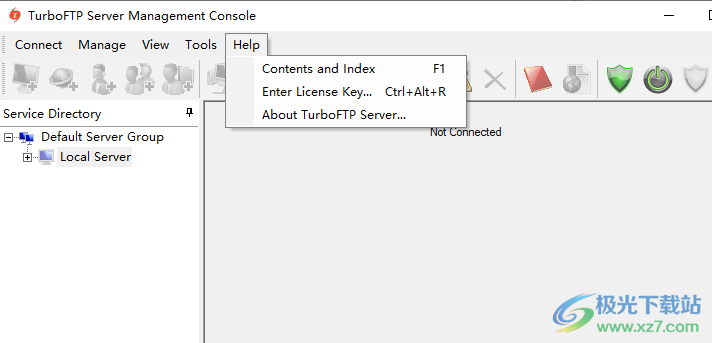
添加域向导步骤1:添加新域
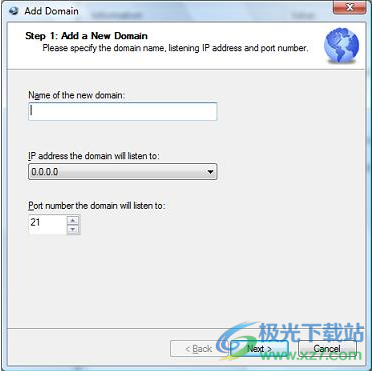
新域的名称
新域的名称是必需的。输入新域的名称,该名称不能与现有域相同。
域将侦听的IP地址
单击右侧的按钮,然后从下拉菜单中选择域将侦听的IP地址之一。
域将侦听的端口号
端口号是必需的,该数字必须是介于1和65535之间的整数。您可以单击向上或向下旋转按钮来增加或减少整数。
注意:IP地址和端口号不能一起与具有相同IP地址和端口号的不同域相同。
添加域向导步骤2:身份验证方法
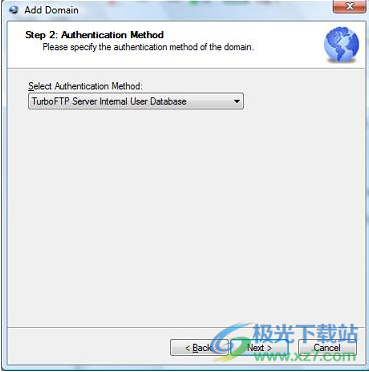
选择身份验证方法
单击按钮以选择其中一种身份验证方法。默认值为TurboFTP服务器内部用户数据库。选择不同的方法,它将显示不同的选项卡。确定要使用的方法后,单击该方法,然后单击“应用”。
通过ODBC的数据库
如果选择“数据库通过ODBC”作为身份验证方法,则用户名、密码、连接字符串和查询字符串都是必需的。
用户名:输入用户名。
密码:输入用户密码。
连接字符串/查询字符串:单击按钮选择一个已存在的字符串或手动输入一个。
NT SAM数据库
域:在此处输入域。您可以输入“.”,这意味着所有域都可以访问。
添加域向导步骤3:其他基本选项
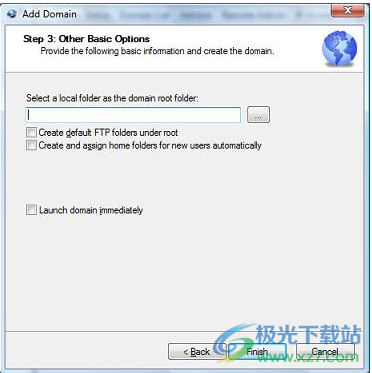
选择本地文件夹
需要作为域根文件夹的本地文件夹路径。单击浏览按钮选择本地文件夹或手动输入一个文件夹。
在根目录下创建默认FTP文件夹
选中在根目录下创建默认FTP文件夹,这些文件夹将自动创建。如果未选中,则不会在根目录下创建默认FTP文件夹。
自动为新用户创建和分配主文件夹
选中“自动为新用户创建并分配主文件夹”。如果未选中,则不会创建和分配主文件夹。
立即启动域
选中“立即启动域”以启用域。
“常规”选项卡
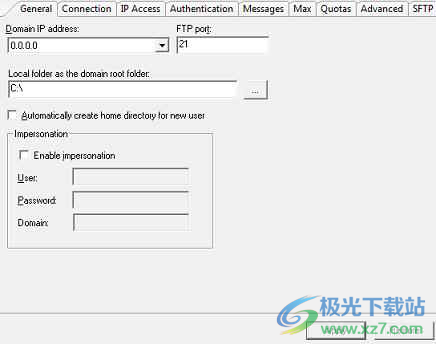
域IP地址
域IP地址是必需的,请单击下拉菜单选择一个。
FTP端口
FTP端口是必需的,请使用介于1和65535之间的整数。
自动为新用户创建主目录
选中此选项,将自动为新用户创建主目录。
启用模拟
用户、密码和域都是启用模拟所必需的。
单击“应用”按钮将弹出重新启动域消息
对此选项卡进行任何更改后,单击“应用”按钮将弹出消息“对域'XX'所做的更改需要重新启动域。是否继续?”,单击“是”重新启动域并保存更改,或单击“否”取消。
“连接”选项卡
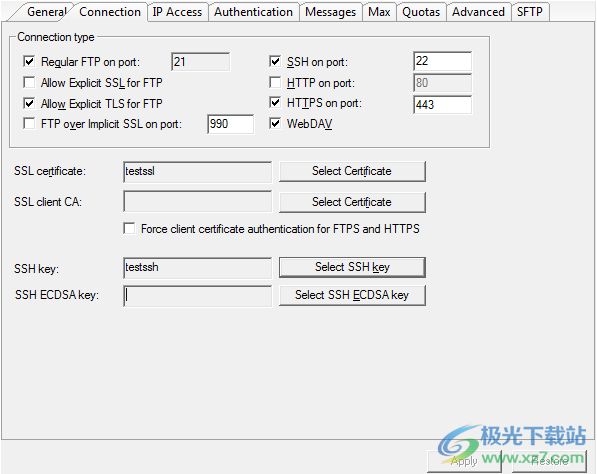
连接类型
检查一个或多个连接类型:常规FTP、允许FTP使用显式SSL、允许
FTP的显式TLS、隐式SSL上的FTP、SSH、HTTP、HTTPS和WebDAV。
如果启用了常规FTP、隐式SSL上的FTP、端口上的SSH、HTTP或HTTPS,则需要端口号,并且端口号应为1到65535之间的整数。
如果允许显式SSL用于FTP、允许显式TLS用于FTP、FTP通过隐式SSL和HTTPS中的一个或多个
则需要有效的SSL证书。
如果检查了SSH,则需要有效的SSH密钥或SSH ECDSA密钥。
SSL证书
只有当一个或多个连接类型Allow Explicit SSL for FTP、Allow
已检查FTP的显式TLS和隐式SSL上的FTP。使用“选择证书”按钮从“SSL证书列表”对话框中选择证书。
SSL客户端CA
使用“选择证书”按钮为SSL客户端证书身份验证选择CA证书。选中“为FTPS和HTTPS强制客户端证书身份验证”复选框时,将使用此选项。
SSH密钥
如果检查了SSH,则需要SSH主机密钥。使用Select SSH Key(选择SSH密钥)按钮选择一个SSH密钥对作为SSH主机密钥。
“高级”选项卡
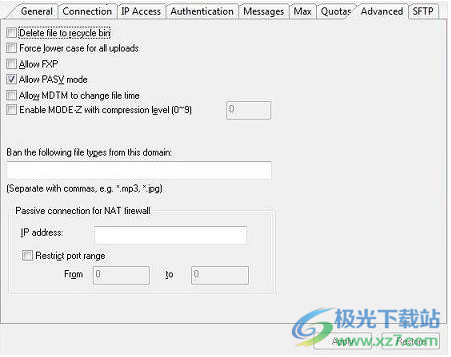
将文件删除到回收站
选中“将文件删除到回收站”以从远程目录中删除。
强制所有上传使用小写
选中所有上传的强制小写以启用此功能。
允许FXP
选中允许FXP以启用此功能。
允许PASV模式
选中允许PASV模式以启用此功能。
允许MDTM更改文件时间
允许MDTM更改文件时间。
启用MODE-Z
启用模式Z。启用MODE-Z命令时,需要“压缩级别”,请输入一个介于0和9之间的整数。1给出最佳速度,9给出最佳压缩,0根本不给出压缩。
禁止此域中的以下文件类型
在该字段中输入将被禁止进入当前域的文件类型,每个类型用逗号分隔。请确保文件类型有效,“^”、“&”等文件类型无效。
NAT防火墙的被动连接
在字段中输入一个有效的IP作为NAT IP,因此服务器将返回此IP以回复客户端命令PASV。
限制端口范围
选中“限制端口范围”,字段“从”和“到”是必填项。在每个字段中输入一个介于1和65535之间的整数。请确保“发件人”字段中的数字小于“收件人”字段的数字。
如果配置了此选项,服务器将返回端口范围中的一个端口号,以回复客户端命令PASV。
目录访问
目录访问选项卡允许为所选用户或组配置目录访问。
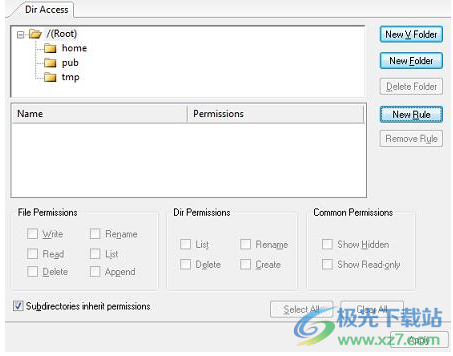
新建V文件夹
只有当选择了物理文件夹时,新V文件夹才可用,它将被创建为物理文件夹的虚拟子文件夹。单击按钮弹出创建虚拟文件夹向导。
新建文件夹
只有选择一个文件夹时,“新建文件夹”按钮才可用。单击按钮弹出创建物理文件夹向导。
删除文件夹
选择一个文件夹并单击“删除文件夹”按钮,如果文件夹为空,则该文件夹将被删除。也可以直接删除仅包括虚拟文件夹的物理文件夹(或包括物理或虚拟文件夹的虚拟文件夹)。但是,包含物理子文件夹或文件的物理文件夹不能使用此按钮删除,必须先删除其内容。
新建规则
单击“新建规则”按钮,弹出“添加规则”对话框。
删除规则
只有在规则窗格中选择了一个用户或组时,“删除规则”按钮才可用。单击按钮,用户或组的规则将被删除。用户或组也将在规则窗格中删除(它们将存在于“添加规则”对话框中)。
权限规则
除非在规则窗格中选择了一个用户或组,否则权限规则将显示为灰色。检查的规则将被一个接一个地测试,直到最后一个规则。
文件权限
检查文件权限区域中您希望用户或组能够用来编辑文件的每个项目。
目录权限
检查您希望用户或组能够用来编辑目录的“目录权限”区域中的每一项。
通用权限
选中“公用权限”区域中的复选框以选择“显示隐藏”或“显示只读”。
注意:此“显示隐藏”选项仅在用户的“高级”设置选项卡中“显示隐藏文件”选项变灰时有效。要了解更多信息,请单击此处。
子目录继承权限
选中该框后,当前目录的子目录将继承其父目录。
全选
单击全选以检查所有权限的项目。
全部清除
单击“全部清除”取消所有权限。
目录访问权限继承
默认情况下,除非明确禁用“子目录继承权限”选项,否则所有目录都允许其子目录继承许可规则。
目录访问权限优先级
在文件夹的ACL中明确设置的权限(ACE)优先于对文件夹直接内容的访问权限。例如,用户“alice”属于“students”组。如果父文件夹/类具有组“students”的ACE并传播到其子文件夹,但文件夹/类/学生具有用户“alice”的ACE,则后者将在确定alice对文件夹/类-学生内容的访问权限时覆盖前者。
对于文件夹,如果其自己的ACE和继承的ACE中的一个用于同一用户或组,则其自己的一个具有优先级。
最小特权原则
为了最大限度地降低目录访问方面的潜在安全风险,只向他们绝对需要的用户/组授予权限。
注意:为了存储目录访问的更改,在切换到VFS树中的另一个文件夹之前,每次更改文件夹的权限时都必须单击“应用”。
V 3.72-2022年4月30日
[+]增加了WOPI对文档协作和共同创作的支持。
[-]在web UI中,不同的http连接会导致TOTP验证失败。
[-]SSH中的AD身份验证崩溃。
V 3.69 -2022年2月28日
[-]WebUI无法使用网络共享。
[-]修复了HTTPS缓冲区读取错误。
[-]密码生成有时会创建较短的密码。
[-]当添加星号或共享时,Web UI项目将更新元信息(如日期、大小)。
V 3.68 -2022年2月22日
[+]强制执行域命名约定。
[+]在“导入SSL证书”对话框中添加了“单个文件中的证书和私钥”选项以及对.pfx格式证书的支持。
[+]为密码策略配置添加了“密码”选项卡。
[+]在SSH中添加了密码过期时的密码更改请求。
[+]添加用户向导根据关联域的密码策略生成密码。
[-]已在内存文件搜索缓存数据库中禁用。
[-]用户->详细信息选项卡中的TFA选项未正确显示。
[-]修复了启用HSTS标头时丢失的问题。
filezilla xp官方版本ftp工具8.00 MBv3.8.1 多语言绿色版
详情WindTerm(Shell远程连接工具)ftp工具29.7 MBv2.6.1
详情flashfxp绿色特别版ftp工具6.57 MBv5.4.0.3970 电脑版
详情ftp扫描工具ftp工具1.50 MBv2.30 绿色版
详情filezilla windows xp 32 bitftp工具8.47 MBv3.8.1 免费版
详情ftp工具专业版(flashfxp)ftp工具4.16 MBv5.4.0.3970 电脑版
详情cyberduck中文版ftp工具58.4 MBv9.1.0.42520
详情MobaXterm(远程终端)ftp工具40.0 MBv24.4
详情filezilla 精简版ftp工具30.10 MBv3.51.0 免费版
详情filezilla客户端ftp工具22.70 MBv3.60.1 windows官方版
详情quantumftp电脑版ftp工具887.00 KBv1.66 最新版
详情SmartFTP(ftp软件)ftp工具13.0 MBv10.0.3010.0 官方安装版
详情ScriptFTP(FTP客户端)ftp工具2.48 MBv4.5
详情Fling(FTP软件)ftp工具465 KBv5.0.3 官方版
详情JaSFtp(FTP软件)ftp工具61.0 MBv13..07 官方版
详情chinaftp 搜索工具ftp工具8.80 MBv7.57.8.20 免费版
详情filezilla server中文版(ftp服务器配置软件)ftp工具3.34 MBv0.9.33 绿色版
详情flashfxp中文版ftp工具6.57 MBv1.0
详情cuteftp8proftp工具20.40 MBv8.0 免费版
详情flashfxp win10 64bitftp工具4.16 MBv5.4.0.3970 官方版
详情filezilla windows10版本ftp工具30.10 MBv3.51.0 64位
详情crossftp最新版ftp工具63.18 MBv1.97.8 官方版
详情winscp中文版ftp工具10.4 MBv6.3.1 免费版
详情wing ftp server官方版ftp工具12.70 MBv6.23 官方版
详情FlashFXP中文版(ftp工具)ftp工具4.16 MBv5.4.0.3970 官方最新版
详情DInHome(内网穿透软件)ftp工具75.9 MBv0.0.3 官方版
详情sockmgr(socket测试工具)ftp工具3.17 MBv1.1 电脑版
详情IIS7批量FTP管理ftp工具5.45 MBv1.0.0.7 官方版
详情winscp免费版ftp工具10.10 MBv5.17.10.11087 pc端
详情xftp 6中文版ftp工具30.38 MBv6.0.0.79 正式版
详情Xlight FTP Server(FTP服务器)ftp工具3.29 MBv3.9.3.2
详情aspera最新版ftp工具28.60 MBv3.10.0 官方版
详情Auto FTP Manager(FTP工具)ftp工具20.9 MBv7.14 官方版
详情ZOC7 Terminal(telnet客户端软件)ftp工具6.64 MBv8.02.5 官方版
详情FTPRush(免费FTP客户端)ftp工具4.03 MBv3.5.5
详情Classic FTP(ftp软件)ftp工具325 KBv4.05 官方版
详情filezilla server 英文版ftp工具2.11 MBv0.9.60.2 免费版
详情filezilla linux客户端ftp工具28.34 MBv3.51.0 32/64位官方版
详情8uftp绿色版ftp工具633.00 KBv3.8.2.0 中文版
详情TurboFTP Server(ftp服务器)ftp工具11.1 MBv3.72 官方版
详情点击查看更多
filezilla xp官方版本ftp工具8.00 MBv3.8.1 多语言绿色版
详情flashfxp绿色特别版ftp工具6.57 MBv5.4.0.3970 电脑版
详情filezilla server 英文版ftp工具2.11 MBv0.9.60.2 免费版
详情cuteftp8proftp工具20.40 MBv8.0 免费版
详情filezilla 精简版ftp工具30.10 MBv3.51.0 免费版
详情chinaftp 搜索工具ftp工具8.80 MBv7.57.8.20 免费版
详情winscp中文版ftp工具10.4 MBv6.3.1 免费版
详情filezilla windows10版本ftp工具30.10 MBv3.51.0 64位
详情filezilla server中文版(ftp服务器配置软件)ftp工具3.34 MBv0.9.33 绿色版
详情WindTerm(Shell远程连接工具)ftp工具29.7 MBv2.6.1
详情点击查看更多
filezilla server中文版(ftp服务器配置软件)ftp工具3.34 MBv0.9.33 绿色版
详情winscp中文版ftp工具10.4 MBv6.3.1 免费版
详情wing ftp server官方版ftp工具12.70 MBv6.23 官方版
详情ftp扫描工具ftp工具1.50 MBv2.30 绿色版
详情FlashFXP中文版(ftp工具)ftp工具4.16 MBv5.4.0.3970 官方最新版
详情chinaftp 搜索工具ftp工具8.80 MBv7.57.8.20 免费版
详情filezilla 精简版ftp工具30.10 MBv3.51.0 免费版
详情filezilla xp官方版本ftp工具8.00 MBv3.8.1 多语言绿色版
详情flashfxp中文版ftp工具6.57 MBv1.0
详情cuteftp8proftp工具20.40 MBv8.0 免费版
详情filezilla server 英文版ftp工具2.11 MBv0.9.60.2 免费版
详情flashfxp win10 64bitftp工具4.16 MBv5.4.0.3970 官方版
详情filezilla windows10版本ftp工具30.10 MBv3.51.0 64位
详情filezilla linux客户端ftp工具28.34 MBv3.51.0 32/64位官方版
详情crossftp最新版ftp工具63.18 MBv1.97.8 官方版
详情8uftp绿色版ftp工具633.00 KBv3.8.2.0 中文版
详情filezilla windows xp 32 bitftp工具8.47 MBv3.8.1 免费版
详情filezilla客户端ftp工具22.70 MBv3.60.1 windows官方版
详情ftp工具专业版(flashfxp)ftp工具4.16 MBv5.4.0.3970 电脑版
详情sockmgr(socket测试工具)ftp工具3.17 MBv1.1 电脑版
详情水底沙ftp搜索利器(ftp搜索引擎)ftp工具54.00 KBv4.0 绿色版
详情quantumftp电脑版ftp工具887.00 KBv1.66 最新版
详情winscp免费版ftp工具10.10 MBv5.17.10.11087 pc端
详情xftp 6中文版ftp工具30.38 MBv6.0.0.79 正式版
详情core ftp le(ftp工具)ftp工具8.60 MBv2.2.1955.0 免费版
详情aspera最新版ftp工具28.60 MBv3.10.0 官方版
详情WindTerm(Shell远程连接工具)ftp工具29.7 MBv2.6.1
详情flashfxp绿色特别版ftp工具6.57 MBv5.4.0.3970 电脑版
详情TurboFTP Server(ftp服务器)ftp工具11.1 MBv3.72 官方版
详情DInHome(内网穿透软件)ftp工具75.9 MBv0.0.3 官方版
详情CrossFTP Enterprise(ftp软件)ftp工具85.1 MBv1.99.9
详情IIS7批量FTP管理ftp工具5.45 MBv1.0.0.7 官方版
详情Xlight FTP Server(FTP服务器)ftp工具3.29 MBv3.9.3.2
详情SmartFTP(ftp软件)ftp工具13.0 MBv10.0.3010.0 官方安装版
详情FinalShell(ssh客户端)ftp工具83.6 MBv3.9.6 官方版
详情cyberduck中文版ftp工具58.4 MBv9.1.0.42520
详情ftp rush绿色版ftp工具2.90 MBv3.4 中文版
详情Auto FTP Manager(FTP工具)ftp工具20.9 MBv7.14 官方版
详情ZOC7 Terminal(telnet客户端软件)ftp工具6.64 MBv8.02.5 官方版
详情Bitvise SSH Client(端口转发)ftp工具22.4 MBv8.52 官方版
详情点击查看更多